3DMax中视图导航器中的操作技巧
第1步点击放大镜图标 英文zoom 用左键上下拖动 或者用鼠标滚轮可以改变视角大小第2步点击一个放大镜后面有田字格的图标 可以让四个视口透视改变视角大小第3步如果界面上的物体被不小心拖处视口 这个灰色的box的作用是能让当前的全部场景回到视图的正中心第4步白色box的作用是让选中的物体恢复到视口中心位置显示 达到聚焦的效果第5步点击这个一个box和田字格的作用是让四个窗口同时最大化显示以及选中物体之后四个窗口以选中物体为中心来显示第6步这个按钮是区域放大按钮 他是一个带蚂蚁线的放大镜按钮第7步当切换到透视图时 区域放大变成了视角按钮 区域放大只是能近距离的看到一些细节 而视角将改变透视关系 如果要后退到前几步骤的操作状态可以用shift z实现 最多20步第8步如果调整视角破坏了透视关系 可以先将透视图改变为其他视图 然后点击灰色box恢复中心显示 灰色的box只的事全部场景 然后再次切换到透视图 这时候透视图的透视关系又恢复到原来的透视效果了第9步按这个手型按钮 拖动鼠标可以改变视图上位移的调整 但是所有这些操作不会改变物体实际的位置 只是观察的位置和角度 滚轴中键相当于手型按钮第1
3DMax中视图导航器中的操作技巧:点击放大镜图标 英文zoom 用左键上下拖动 或者用鼠标滚轮可以改变视角大小点击一个放大镜后面有田字格的图标 可以让四个视口透视改变视角大小如果界面上的物体被不小心拖处视口 这个灰色的box的作用是能让当前的全部场景回到...白色box的作用是让选中的物体恢复到视口中心位置显示 达到聚焦的效果,点击这个一个box和田字格的作用是让四个窗口同时最大化显示以及选中物体之后四个窗,希望能帮助到有需要的人。学会的话记得关注溜溜自学哦!本教程内容来源于网络收集,内容仅供参考和学习,如需具体解决问题请观看专业课程。
工具/软件
电脑型号:联想(Lenovo)天逸510S; 系统版本:联想(Lenovo)天逸510S; 软件版本:3DMax
方法/步骤
第1步
点击放大镜图标 英文zoom 用左键上下拖动 或者用鼠标滚轮可以改变视角大小
第2步
点击一个放大镜后面有田字格的图标 可以让四个视口透视改变视角大小
第3步
如果界面上的物体被不小心拖处视口 这个灰色的box的作用是能让当前的全部场景回到视图的正中心
第4步
白色box的作用是让选中的物体恢复到视口中心位置显示 达到聚焦的效果
第5步
点击这个一个box和田字格的作用是让四个窗口同时最大化显示以及选中物体之后四个窗口以选中物体为中心来显示
第6步
这个按钮是区域放大按钮 他是一个带蚂蚁线的放大镜按钮
第7步
当切换到透视图时 区域放大变成了视角按钮 区域放大只是能近距离的看到一些细节 而视角将改变透视关系 如果要后退到前几步骤的操作状态可以用shift z实现 最多20步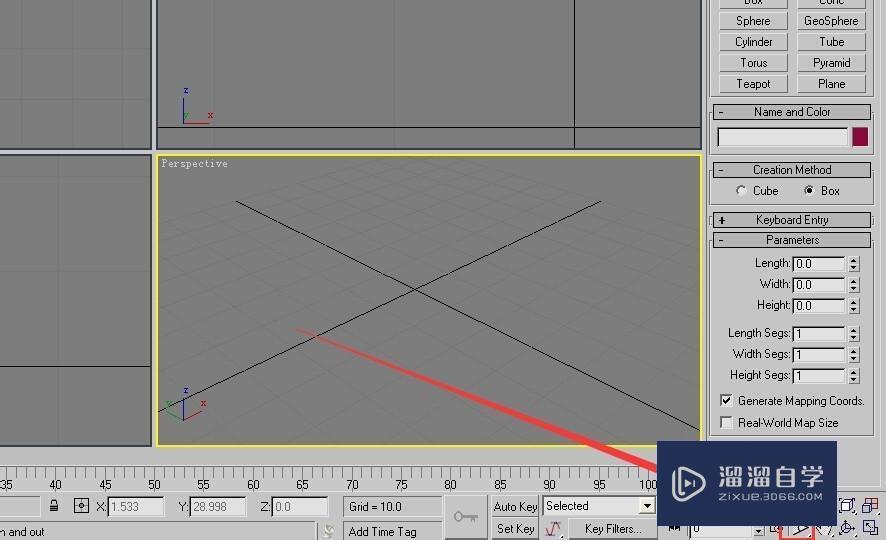
第8步
如果调整视角破坏了透视关系 可以先将透视图改变为其他视图 然后点击灰色box恢复中心显示 灰色的box只的事全部场景 然后再次切换到透视图 这时候透视图的透视关系又恢复到原来的透视效果了第9步
按这个手型按钮 拖动鼠标可以改变视图上位移的调整 但是所有这些操作不会改变物体实际的位置 只是观察的位置和角度 滚轴中键相当于手型按钮
第10步
这个是旋转观察按钮 通过调整它可以以视图中心为中点进行旋转
第11步
当我选中白色旋转按钮时 它的作用是以选中物体为中心进行调整的
第12步
黄色的旋转按钮式以选中物体中的子物体为中心进行旋转
第13步
最后的按钮是切换到视窗最大化显示按钮
特别提示
灰色box是全部场景的中心位于视口中心 白色box是选中物体中心位于视口中心
注意区分三种不同旋转
- 上一篇:3DMax如何设置相机
- 下一篇:3DMax中如何调节金属材质?


评论列表